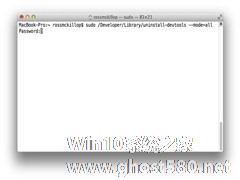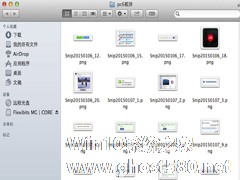-
MAC卸载删除Xcode开发软件的技巧
- 时间:2024-12-21 19:14:00
Xcode开发软件可以帮助MAC用户们体验到MAC系统的开发环境,不过在新鲜劲儿过了之后,很多用户都发现电脑中的Xcode开发软件并没有什么用处。那么,该怎么才能将它卸载删除呢?
解决方法:
1. 打开”终端”(应用程序-》实用工具文件夹中),输入以下命令:
sudo /Developer/Library/uninstall-devtools —mode=all
2. 然后再输入你的账号密码(记住这密码是看不见的)。
3. 现在要花点时间等待了,在终端里会看到删除Xcode的进程了。

现在用户们知道该怎么将自己电脑中的Xcode开发软件删除了吧。通过这个简单而又实用的方法,我们就可以轻松搞定Xcode开发软件的卸载删除了。
相关文章
-
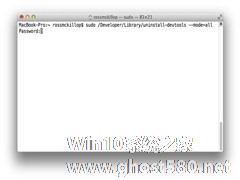
Xcode开发软件可以帮助MAC用户们体验到MAC系统的开发环境,不过在新鲜劲儿过了之后,很多用户都发现电脑中的Xcode开发软件并没有什么用处。那么,该怎么才能将它卸载删除呢?
解决方法:
1.打开”终端”(应用程序-》实用工具文件夹中),输入以下命令:
sudo/Developer/Library/uninstall-devtools—mode... -

MACOSX系统发布后,许多MAC用户纷纷升级更新了自己的系统。不过更新了新系统之后,有一个比较麻烦的就是要将自己电脑上的应用程序重新安装,并把不需要的应用程序卸载掉。那么,MACOSX系统该怎么安装与卸载应用程序呢?
MacOSX下应用程序的安装与卸载:
MacOSX下的应用程序分为Cocoa、Carbon、Classic三种环境。
Cocoa<... -
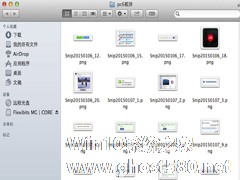
我们在使用了一段时间后,需要对MAC里面的照片进行整理,对于一些经常拍照的用户来说,MAC里面的照片也是非常多的,那么怎么才能快速的将这些照片删除呢?下面就是一个便捷的方法哦,一起来看看吧。
批量删除照片的方法:
第一步:打开想要批量删除的图片所在的文件夹:
第二步:使用Command+A,选择所有的图片,当然也可以使用ctrl键一个一个选择想要删... -

MAC新手用户们一定都想知道MAC系统是不是也可以通过Setup.exe之类的文件进行软件安装。其实这个在MAC系统中是可以做到的,今天小编就给介绍一下这种方法吧,有兴趣的用户可以看看。
安装软件:
获得了光盘或DMG文件后我们挂接到系统上,进入镜像中很直观的就能找到安装程序用的执行文件,一般是不会找错的。(如下图)
之后会出现一些关于版权信息或安...